魔法工艺套装解锁指南
时间:2025-09-20 | 作者: | 阅读:220魔法工艺套装解锁指南?相信有很多伙伴还不清楚魔法工艺手游套装如何解锁,下面由心愿游戏小编为你带来这方面的答案,一起来看看吧。
解锁就需要满足两个条件,在天赋系统中就需要把法杖栏位直接提升到二级,这就需要花5点天赋点。记得还需要优先点法杖精通分支。然后还需要收集三个守护杖灵,这个是一个比较稀有的道具,目前只有三个渠道可以获取,例如商店有20%的刷新几率。使用加工系统,用保障加工也有15%的几率获取。在打灵魂深渊中的精英怪也有35%的机会去获取。在解锁之后就可以穿上灵魂套装,自带三级法术飞弹造成的基础性伤害是25点。
套装的核心就是灵之镜遗物,效果是很不错的,直接可以解锁永久飞行,而且法术的上限还可以增加。另外还有三点天赋,最多就可以装四根法杖。所有的法杖全部都会拥有守护杖灵,不仅可以自动的战斗,而且回魔也会快50%。同时可以抵挡敌方的飞弹,从安全感方面来看还是很不错的。如果直接穿三件,那么蝴蝶飞弹就会从原先的三个变成5个,伤害可以直接上涨到40%。在对付小怪时真的是比较爽,所以后期一定要凑齐,这是一个主要的关键。
在实际对战的过程中,如果大家喜欢暴力输出,就可以选择法术飞弹流。所造成的伤害就可以直接的翻倍,无论是作用于清理现场还是打单体boss都是比较好用的。如果想要稳定一些,就可以选择召唤流,最多可以召唤八条冥蛇,抵抗伤害的能力是比较强的,在打精英怪时真的无需过于的担心。一开始前期的资源必须要合理的分配,如此才能够有效节省费用,不至于会浪费时间。只要掌握这些方法,那成功的几率也可以得到更好的提升。
来源:https://www.wandoujia.com/apps/8431072/13850361342299288416.html
免责声明:文中图文均来自网络,如有侵权请联系删除,心愿游戏发布此文仅为传递信息,不代表心愿游戏认同其观点或证实其描述。
相关文章
更多-

- 魔法工艺破魔剑怎么获得
- 时间:2025-10-11
-

- 魔法工艺破界石怎么玩
- 时间:2025-10-11
-

- 魔法工艺水泡流怎么玩
- 时间:2025-10-11
-

- 魔法工艺新手怎么玩
- 时间:2025-10-09
-

- 魔法工艺新手入门攻略
- 时间:2025-10-09
-

- 魔法工艺连线解谜怎么完成
- 时间:2025-10-09
-
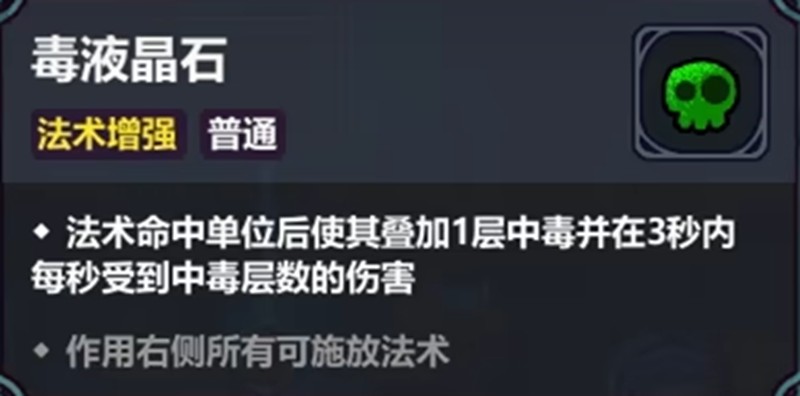
- 魔法工艺毒流派怎么玩
- 时间:2025-10-09
-

- 魔法工艺朝圣者走廊怎么过
- 时间:2025-10-09
大家都在玩
热门话题
大家都在看
更多-
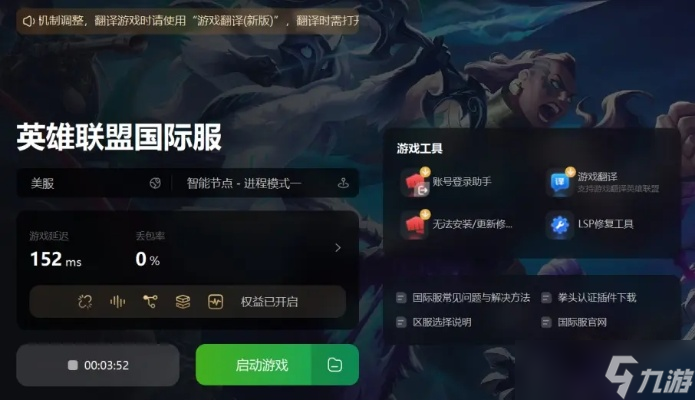
- 英雄联盟怎么换皮肤 国服韩服双平台完整教程
- 时间:2025-11-15
-
- 2025天猫直通车Zui新开通条件全解析:资质、评分与运营要求
- 时间:2025-11-15
-

- 百战群英通杀全场攻略 百战群英强势阵容推荐
- 时间:2025-11-15
-

- “背下来,吵架你是包赢的?”
- 时间:2025-11-15
-
- 突破入驻壁垒:天猫直通车开通所需的品牌资质与行业认证
- 时间:2025-11-15
-

- 约翰的农场结局全解析
- 时间:2025-11-15
-

- 小小梦魇手机版下载
- 时间:2025-11-15
-
- 满足这些条件,轻松开通天猫直通车广告服务!
- 时间:2025-11-15












